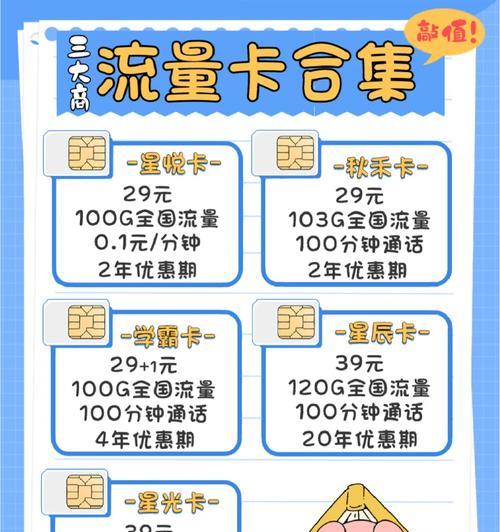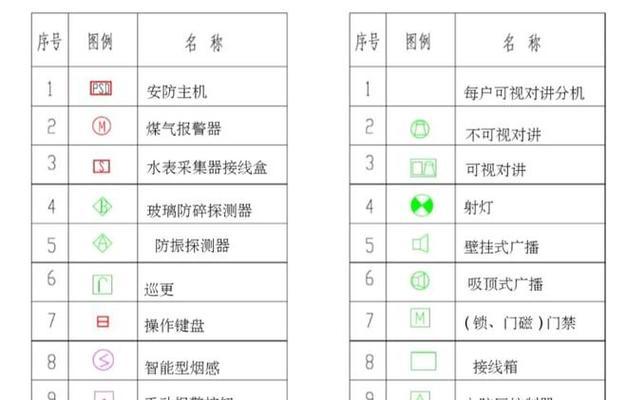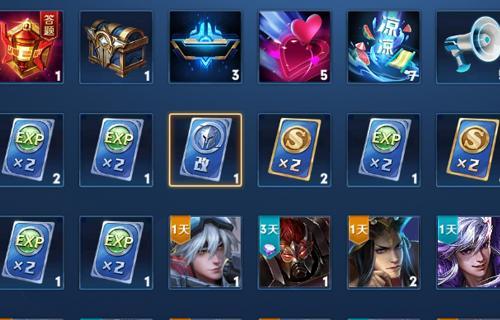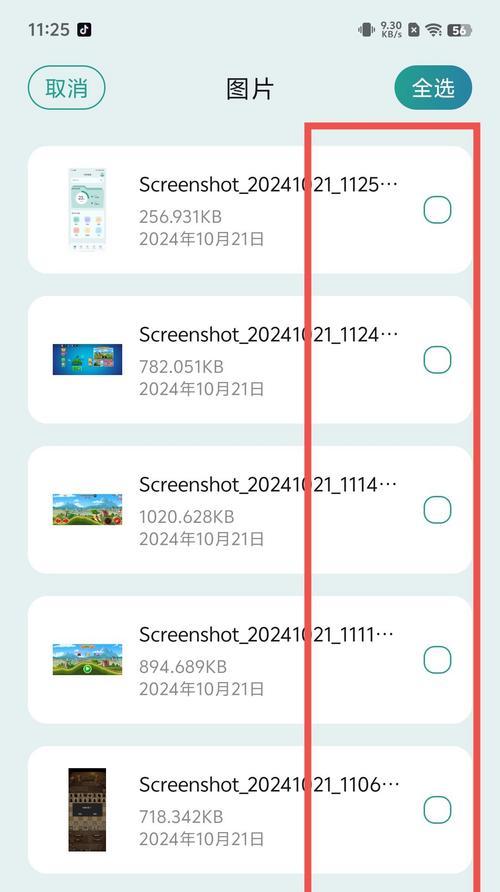如何修改wifi密码(掌握简单步骤)
随着互联网的普及和使用,无线网络成为人们日常生活中不可或缺的一部分。然而,为了保护个人隐私和网络安全,定期修改wifi密码变得非常重要。本文将教你如何快速简便地修改wifi密码,以确保你的网络安全。
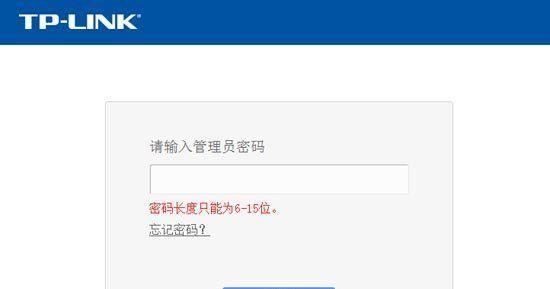
为什么需要定期修改wifi密码?
定期修改wifi密码可以有效防止未经授权的人使用你的网络。如果长时间不更改密码,那么可能会有陌生人或者邻居获得你的密码并非法使用你的网络,造成网络速度减慢甚至个人信息泄露的风险。
登录到路由器管理界面
要修改wifi密码,你需要通过浏览器登录到路由器管理界面。通常,在浏览器地址栏输入“192.168.1.1”或者“192.168.0.1”即可访问路由器管理界面。如果你不确定路由器的IP地址,可以在路由器背后或者说明书上找到。
输入用户名和密码
一旦进入路由器管理界面,你需要输入正确的用户名和密码。默认情况下,大多数路由器的用户名和密码都是“admin”。如果你曾经更改过这些信息,请使用你设定的用户名和密码。
导航到无线设置页面
一旦成功登录路由器管理界面,找到并点击“无线设置”或者类似的选项。这将带你进入无线网络设置的页面。
找到当前的wifi密码
在无线设置页面中,你可以找到当前的wifi密码。通常会以“网络密码”或者“安全密码”的形式出现。记下当前的密码,以便进行修改。
创建一个新的wifi密码
在无线设置页面,你可以创建一个新的wifi密码。确保新密码足够强大,包含字母、数字和特殊字符,并且长度不少于8位。强密码可以提高网络的安全性,减少被破解的风险。
输入新的wifi密码
在设置好新密码后,在相应的文本框中输入新密码。确保正确地输入密码,以免造成无法连接网络的问题。
保存设置并重新启动路由器
在完成所有设置后,点击保存按钮,将新的wifi密码应用到路由器中。重新启动路由器,以使修改后的密码生效。
重新连接网络
一旦路由器重新启动,你的设备将自动断开当前的wifi连接。打开无线网络设置,找到你的网络,并输入新的wifi密码进行连接。确保正确输入密码,以确保成功连接到新的网络。
测试新密码是否生效
成功连接到新的网络后,你可以通过打开浏览器,访问一些网页来测试新密码是否生效。如果能够正常上网,说明修改wifi密码成功。
将新密码告知家庭成员或使用设备的人
如果你和其他家庭成员共享wifi,或者有其他人经常使用你的网络,记得及时将新密码告知给他们,以便他们能够继续连接网络。
定期更改密码的建议
为了更好地保护网络安全,建议定期更改wifi密码。通常,每三个月或者每半年修改一次密码是一个不错的选择。
注意安全措施
在修改wifi密码时,应该注意其他安全措施,比如启用路由器的防火墙功能、关闭不必要的端口等,以进一步提高网络的安全性。
保存好密码备份
在修改wifi密码后,最好保存好密码备份。这样,即使你忘记了新密码,也可以随时找到备份进行参考。
通过本文所介绍的步骤,你可以轻松地修改wifi密码,提高网络的安全性。定期更改密码并采取其他安全措施,可以帮助保护个人隐私和避免未经授权的网络使用。记住,网络安全是我们每个人的责任。
教你轻松修改WiFi密码
在现代社会中,WiFi已经成为了人们生活中必不可少的一部分,无论是在家庭还是在工作场所,我们都需要使用无线网络来连接互联网。然而,由于网络攻击日益猖獗,我们需要采取一些措施来保护我们的网络安全。修改WiFi密码是非常重要且有效的一种方式。本文将详细介绍如何轻松修改WiFi密码,并向您提供一些有关网络安全与访问控制的有用信息。
一、了解为什么要修改WiFi密码
为了保护您的个人信息和设备安全,定期修改WiFi密码是非常重要的。这可以防止陌生人未经授权访问您的网络,确保只有授权用户可以连接。同时,定期修改密码也能防止潜在的网络攻击,保护您的隐私和敏感数据。
二、如何选择一个强密码
选择一个强密码是保护您的WiFi网络安全的第一步。一个强密码应该包含大小写字母、数字和特殊字符,并且长度至少为8个字符。避免使用容易猜到的密码,如生日、电话号码等个人信息。最好使用随机生成的密码,或者使用密码管理工具来生成和保存密码。
三、步骤一:登录路由器管理界面
要修改WiFi密码,首先需要登录路由器的管理界面。打开您的浏览器,输入默认的管理网址,通常是192.168.1.1或192.168.0.1,然后按下回车键。在弹出的登录窗口中输入用户名和密码,通常是admin/admin或者root/password。
四、步骤二:找到WiFi设置选项
一旦成功登录路由器管理界面,找到WiFi设置选项。这通常可以在一个菜单栏或侧边栏上找到,名为“WirelessSettings”、“WiFiSettings”或类似的标签。点击该选项以进入WiFi设置页面。
五、步骤三:修改WiFi名称
在WiFi设置页面中,您可以修改WiFi名称,也称为SSID(ServiceSetIdentifier)。选择一个独特而容易记住的名称,避免使用个人信息作为名称,并确保不与周围的无线网络冲突。
六、步骤四:修改WiFi密码
在WiFi设置页面中,您还可以修改WiFi密码。找到密码选项并点击它。输入新的密码,并确保它是一个强密码。然后点击保存或应用更改按钮以完成密码修改。
七、步骤五:重新连接设备
一旦您修改了WiFi密码,您需要重新连接所有连接到网络的设备。在设备的无线设置中找到您的WiFi网络,并输入新的密码进行连接。
八、附加安全措施:启用无线加密
除了修改WiFi密码,您还可以启用无线加密来进一步保护网络安全。在WiFi设置页面中,找到加密选项,并选择一个适当的加密方式,如WPA2-PSK(推荐)或WPA3-PSK。输入一个强密码作为加密密钥,并保存更改。
九、附加安全措施:启用MAC过滤
另一个增强WiFi网络安全性的措施是启用MAC过滤。MAC过滤可以限制只有特定设备的MAC地址被允许连接到您的网络。您需要在路由器管理界面中找到MAC过滤选项,并添加允许连接的设备的MAC地址。
十、如何管理和记住密码
在修改密码后,确保您能够记住新密码。一个好的方法是使用密码管理工具,它可以帮助您生成、保存和自动填充密码。建议定期更改密码,并避免在公共场所使用不受信任的网络。
十一、定期检查并更新路由器固件
路由器厂商会不断发布更新的固件来修复安全漏洞和提升性能。定期检查并更新路由器固件是保持网络安全的关键步骤之一。您可以在路由器管理界面中找到固件更新选项,并按照提示进行更新。
十二、公共WiFi网络的注意事项
当连接公共WiFi网络时,务必要谨慎。避免在使用不加密的公共WiFi网络时访问敏感信息,如银行账户、电子邮件等。最好使用虚拟私人网络(VPN)来加密您的数据流量,并确保您的设备上的防火墙和安全软件是最新的。
十三、保持网络安全意识
除了修改WiFi密码和采取其他安全措施外,保持网络安全意识也非常重要。谨慎点击陌生链接、不要下载来自不可信来源的文件,定期备份重要数据,并保持您的设备和操作系统更新。
十四、与回顾
通过修改WiFi密码,我们可以增强网络安全性,防止未经授权的访问和潜在的网络攻击。选择强密码、定期更改密码、启用无线加密和MAC过滤,以及保持网络安全意识,都是保护WiFi网络安全的关键步骤。
十五、了解更多网络安全知识
要进一步提升网络安全意识,了解更多有关网络安全的知识是非常重要的。请定期查阅相关的网络安全资源,了解最新的安全威胁和防范措施,以确保您的网络始终安全可靠。
通过本文所介绍的简单步骤和安全措施,您可以轻松地修改WiFi密码并增强网络安全性。定期修改密码、选择强密码、启用无线加密和MAC过滤,并保持网络安全意识,将帮助您保护个人信息和设备安全。记住,网络安全是我们每个人的责任,让我们共同努力,构建一个更加安全的网络环境。
版权声明:本文内容由互联网用户自发贡献,该文观点仅代表作者本人。本站仅提供信息存储空间服务,不拥有所有权,不承担相关法律责任。如发现本站有涉嫌抄袭侵权/违法违规的内容, 请发送邮件至 3561739510@qq.com 举报,一经查实,本站将立刻删除。
关键词:wifi密码
- 可移动电源如何配合摄像头使用?操作方法是什么?
- 在英雄联盟中导师角色的含义是什么?导师在游戏中的作用是什么?
- 米15充电器的功率是多少瓦?如何选择合适的充电器?
- 电池充电器dc头怎么接线?接线步骤和注意事项是什么?
- 电热水器配件安装方法?如何正确安装?
- 魔兽世界武器技能的3点分配建议是什么?效果如何?
- 苹果半导体充电器使用方法是什么?
- 苹果手机如何关闭截屏功能?
- 美服魔兽世界双开的方法是什么?双开时如何避免账号被封?
- 王者荣耀头像刷新方法是什么?刷新中遇到问题怎么办?
生活知识最热文章
- 《探索《上古卷轴5》技能点代码的秘密(发现神奇代码)
- 帝国时代3秘籍(揭秘帝国时代3秘籍的应用技巧与策略)
- 文件转换为二进制格式的恢复方法(从二进制格式恢复文件的简易指南)
- 佳能打印机不支持Win10系统(解决方案)
- 在虚拟机上安装XP系统的步骤和注意事项(以虚拟机为主题的XP系统安装教程)
- 电脑连不上手机热点网络怎么办(解决方法及注意事项)
- 优盘文件删除与数据恢复的技巧(以优盘删除的文件如何找回数据)
- 探索最佳电脑配置参数(解读目前最先进的电脑硬件配置)
- 以驱动人生还是驱动精灵,哪个更好(探讨两者之间的优劣势)
- 如何修复oppo手机屏幕黑屏问题(快速解决oppo手机屏幕黑屏的方法及注意事项)
- 最新文章
-
- 魔兽前后对比怎么调整?有哪些设置和调整方法?
- 彩虹热水器排空气的正确方法是什么?操作步骤复杂吗?
- 魔兽世界80级后如何刷坐骑?刷坐骑的效率提升技巧有哪些?
- 热水器喷水后漏电的原因是什么?
- 机顶盒架子的正确安装方法是什么?安装过程中需要注意什么?
- aruba501配置方法是什么?如何增强wifi信号?
- 英雄联盟4蚁人战斗技巧是什么?
- 通用热水器气管安装步骤是什么?
- 洛克王国如何捕捉石魔宠物?捕捉石魔的技巧有哪些?
- 辐射4中如何设置全屏窗口模式?
- 英雄联盟螳螂升到16级攻略?快速升级技巧有哪些?
- 杰斯的水晶如何使用?在英雄联盟中有什么作用?
- 王者荣耀手机端下载流程是什么?
- 创新音箱2.0设置方法有哪些?
- 王者荣耀频繁闪退怎么办?
- 热门文章
-
- 孙悟空在英雄联盟中通常打哪个位置?
- 芒果电脑版华为下载安装流程是什么?
- 服务器网络设置有哪些步骤?配置完成后如何测试?
- 平板电脑HDMI输出设置方法是什么?能否直接连接电视?
- 洛克王国宠物如何在雪山营救?需要哪些条件?
- 电脑上挑战魔兽游戏怎么玩?
- 信号加强器与路由器配对方法是什么?如何确保信号加强器正确连接?
- 移动硬盘识别符故障的解决方法是什么?
- lsp路由器上网设置步骤是什么?设置后如何检查连接?
- 镜头焦段对摄影效果有何影响?
- 英雄联盟队伍站场有哪些规则?规则的正确应用是什么?
- 翻新电瓶专用充电器名称是什么?
- 华为电脑联网后如何激活?激活过程中可能会遇到哪些问题?
- 魔兽世界中如何进行有效的拍打?
- 边下棋边魔兽的操作方法是什么?
- 热门tag
- 标签列表
- 友情链接